Samsung L310W: Настройка прилагаемого программного обеспечения
Настройка прилагаемого программного обеспечения: Samsung L310W
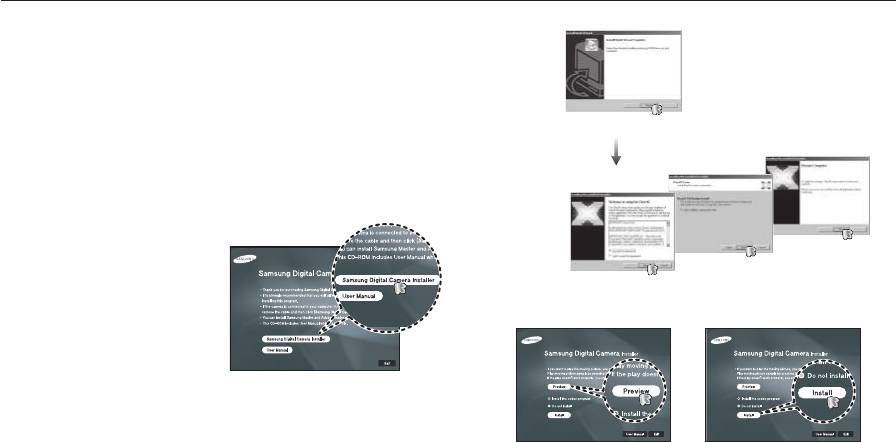
Настройка прилагаемого программного обеспечения
Для работы фотокамеры с ПК сначала установите
прилагаемое программное обеспечение фотокамеры.
После этого изображения, записанные на фотокамере, можно
будет перенести на ПК и отредактировать в графическом
редакторе.
Посетите веб-сайт компании Samsung в Интернете.
http://www.samsungcamera.com: английский язык
http://www.samsungcamera.co.kr: корейский язык
1. Откроется окно автозапуска.
Щелкните в открывшемся
окне [Samsung Digital Camera
Installer].
3. Для просмотра видеоклипа, записанного на данной фотокамере
установите кодек XviD.
2. Установите DirectX, XviD, программы Samsung Master и Adobe
Reader, нажимая соответствующие кнопки на экране монитора.
Программа DirectX не будет установлена, если на вашем
Распространение кодека XviD регламентируется Генеральной
компьютере уже установлена ее более поздняя версия.
публичной лицензией (GNU), согласно которой его можно свободно
копировать, распространять и модифицировать. Действие настоящей
лицензии распространяется на любые программы или другие
продукты, которые содержат уведомление обладателя авторских
прав о том, что они могут распространяться на условиях данной
лицензии GNU. Дополнительные сведения приведены в лицензионной
документации (http://www.gnu.org/copyleft/gpl.html).
086
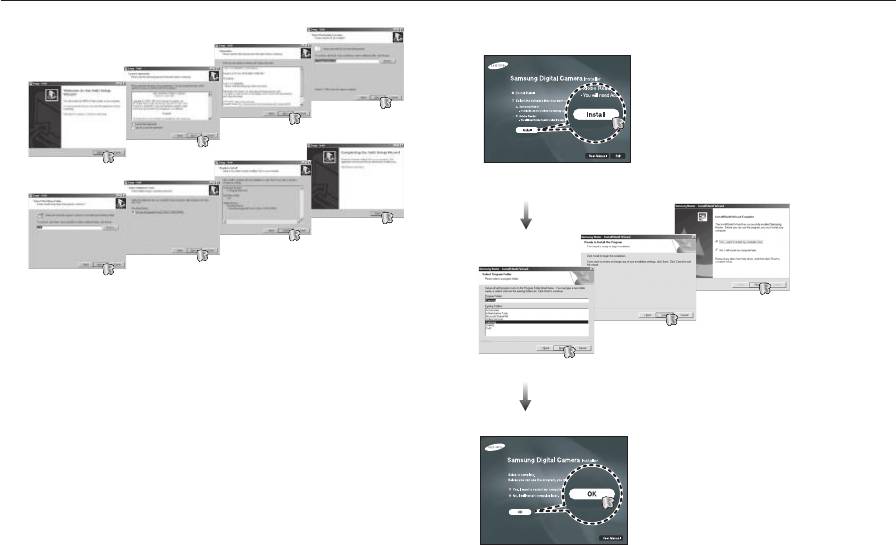
Настройка прилагаемого программного обеспечения
4. Установите программное обеспечение в соответствии с
инструкциями, появляющимися на экране монитора.
087
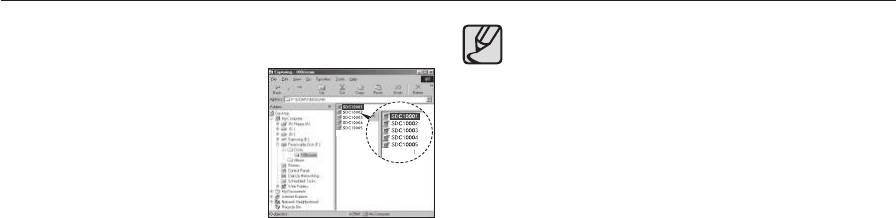
Настройка прилагаемого программного обеспечения
5. Перезагрузите компьютер и подсоедините к нему фотокамеру с
Руководство пользователя можно найти в файле PDF,
помощью USB-кабеля из комплекта поставки.
имеющемся на установочном диске из комплекта поставки
фотокамеры. Поиск файлов PDF можно произвести
6. Включите фотокамеру. Откроется окно
с помощью Проводника. Для просмотра файлов PDF
[Мастера установки оборудования], и
установите с установочного диска программу Adobe
компьютер распознает фотокамеру.
Reader.
Если у вас установлена ОС Windows
Чтобы установка Adobe Reader 6.0.1 прошла корректно, у
XP/Vista, откроется окно программы
вас должен быть установлен обозреватель Internet Explorer
просмотра изображений.
5.01 или более поздней версии. Посетите веб-сайт www.
microsoft.com и обновите Internet Explorer.
088
Оглавление
- Инструкции Знакомство с фотокамерой
- ОПАСНО! ПРЕДУПРЕЖДЕНИЕ
- ОСТОРОЖНО! Содержание
- Содержание
- Содержание
- Содержание
- Системная диаграмма
- Устройство фотокамеры
- Устройство фотокамеры
- Устройство фотокамеры
- Устройство фотокамеры
- Подсоединение к источнику питания
- Как вставить батарею Как вставить карту памяти
- Как пользоваться картой памяти
- Подготовка к первому включению фотокамеры
- Информация, отображаемая на ЖК-дисплее
- Приступаем к фото/видеосъемке
- Приступаем к фото/видеосъемке
- Приступаем к фото/видеосъемке
- Приступаем к фото/видеосъемке
- Приступаем к фото/видеосъемке
- Приступаем к фото/видеосъемке
- На что обращать внимание при съемке
- Блокировка автофокусировки Использование кнопок управления для настройки фотокамеры.
- Кнопка Затвора Кнопки зума W/T
- Кнопки зума W/T
- Описание функций/Кнопка Кнопка Макро ( )/вниз Инфо ( )/вверх
- Кнопка макро ( )/вниз
- Кнопка Фотовспышка ( )/влево
- Кнопка Автоспуск ( )/вправо
- Кнопка MENU/OK Кнопка Fn
- Кнопка Fn Кнопка Fn: Размер
- Кнопка Fn: Качество/Частота кадров Кнопка Fn: Экспозамер
- Кнопка Fn: Тип фотосъемки Кнопка Fn: Светочувствительность ISO
- Кнопка Fn: Баланс белого
- Кнопка Fn: Экспокоррекция Кнопка Fn: Диафрагма
- Кнопка Fn: Стабилизатор Кнопка Е (эффекты) кадров видеоклипа
- Кнопка Е (эффекты): Редактирование Изображения
- Кнопка Е (эффекты): Редактирование Изображения
- Оптическая стабилизация изображения (OIS)
- Обнаружение лица
- Зона фокусировки ACB
- Звуковой комментарий
- Запись видеоклипа без звукового Запись звука сопровождения
- Режим Сюжет
- Включение режима воспроизведения
- Включение режима воспроизведения
- Включение режима Информация, отображаемая на воспроизведения ЖК-дисплее
- Использование кнопок управления для настройки фотокамеры
- Использование кнопок управления для настройки фотокамеры.
- Кнопка Инфо ( )/вверх Воспроизведение/пауза ( )
- Кнопки Влево/Вправо/MENU/ОК Удалить ( )
- Кнопка Е (эффекты): Изменить Размер
- Кнопка Е (эффекты): Поворот Кнопка Е (эффекты): Цвет
- Кнопка Е (эффекты): Цвет Кнопка Е (эффекты): Редактирование Изображений
- Кнопка Е (эффекты): Редактирование Изображений
- Настройка функции воспроизведения с помощью ЖК-дисплея
- Настройка функции воспроизведения Включение слайдшоу ( ) с помощью ЖК-дисплея
- Включение слайдшоу ( )
- Включение слайдшоу ( )
- Воспроизведение ( )
- Воспроизведение ( )
- Воспроизведение ( )
- Воспроизведение ( )
- Воспроизведение ( )
- Меню Звук Звук ( )
- Звук ( )
- Меню Настройки
- Дисплей ( )
- Дисплей ( )
- Настройки ( )
- Настройки ( )
- Настройки ( )
- Настройки ( )
- Настройки ( ) PictBridge
- PictBridge PictBridge: выбор снимка
- PictBridge: настройки печати PictBridge: Сброс
- Замечания о программном обеспечении Системные требования
- Программное обеспечение
- Настройка прилагаемого программного обеспечения
- Включение режима ПК
- Как извлечь съемный диск
- Программа Samsung Master
- Установка драйвера USB для MAC Использование драйвера USB для MAC
- Технические характеристики
- Технические характеристики
- Важные замечанияТехнические характеристики
- Важные замечания
- Предупреждающие сообщения
- Перед тем как обратиться в центр обслуживания
- Вопросы и ответы
- Вопросы и ответы



